Đăng Reels lên Instagram từ ứng dụng trên điện thoại đã quá quen thuộc với mọi người. Thế nhưng, liệu bạn đã biết cách đăng Reels trên Instagram bằng máy tính hay chưa? Nếu chưa, đừng quên cập nhật ngay với Key thủ thuật nhé.
Reels là tính năng được nhiều tín đồ sống ảo ưa chuộng trên Instagram. Với tính năng này, bạn có thể vô tư đăng lên những đoạn video ngắn với độ dài tối đa 30s kèm theo hiệu ứng âm thanh, filter, dán nhãn,… vô cùng phong phú. Nếu đã “chết mê chết mệt” với nền tảng Tiktok nổi tiếng, chắc hẳn bạn cũng nhanh chóng bị Reels đốn gục ngay từ lần sử dụng đầu tiên.
Thông thường, để đăng Reels hay sử dụng những tính năng khác trên Instagram, mọi người đều thực hiện qua phiên bản app trên điện thoại. Tuy nhiên trong một vài trường hợp, vì một lý do nào đó, bạn lại muốn đăng Reels Instagram thông qua máy tính của bản thân? Lúc này, cách đăng Reels trên Instagram bằng máy tính sẽ trở thành thủ thuật hữu ích mà bạn nên tìm đến.
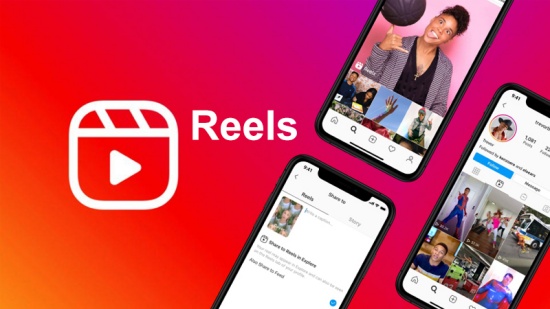
Cách đăng Reels trên Instagram bằng máy tính đơn giản
Nếu đơn giản chỉ muốn đăng ảnh lên Instagram từ máy tính, mọi chuyện sẽ đơn giản hơn với bạn rất nhiều. Bởi lúc này, bạn chỉ cần truy cập trang web Instagram.com, đăng nhập vào tài khoản của mình rồi nhấn chuột phải => Kiểm tra để trang web Instagram hiển thị giao diện giống phiên bản ứng dụng trên điện thoại. Tiếp theo, bạn nhấn biểu tượng dấu + hoặc camera trên giao diện chính rồi chọn ảnh và đăng lên như bình thường là được.
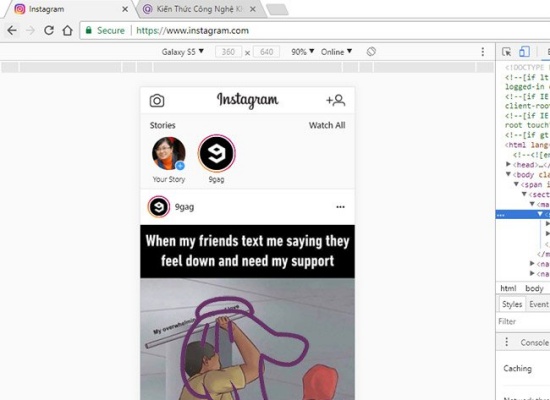
Tuy nhiên, thao tác dễ dàng kể trên không thể áp dụng với video, nên bạn cũng không thể đăng Reels theo cách này. Thay vào đó, bạn cần sử dụng một phần mềm giả lập điện thoại trên máy tính, để biến giao diện của máy thành giao diện của smartphone. Qua đó, bạn dễ dàng sử dụng Instagram trên máy tính như khi sử dụng phiên bản app quen thuộc.
Cách thực hiện như sau:
✤ Đầu tiên, bạn cần tải và cài đặt trên máy tính phần mềm giả lập điện thoại. Có nhiều phần mềm khác nhau giúp bạn làm được điều này, BlueStacks là một ví dụ.
✤ Sau khi cài đặt xong BlueStacks, bạn nhấn mở biểu tượng này rồi nhập Instagram vào thanh tìm kiếm trên cùng. Tiếp theo, bạn tải về ứng dụng Instagram giống như thao tác làm trên dế yêu.
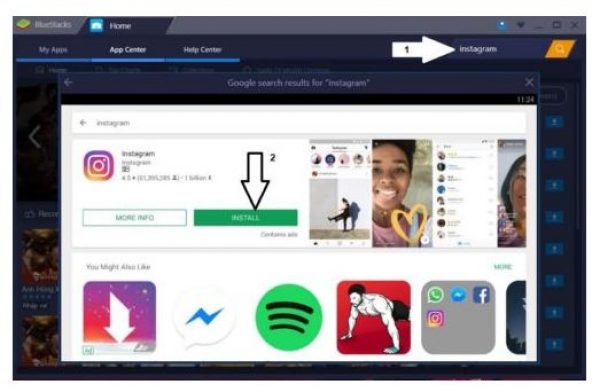
✤ Mở Instagram, đăng nhập bằng tài khoản của bạn. Tiếp theo, bạn nhấn vào biểu tượng dấu + trên giao diện chính của Instagram => chọn mục Reels ở thanh công cụ bên dưới rồi tiến hành đăng Reels như khi bạn thực hiện thao tác này trên điện thoại là xong.
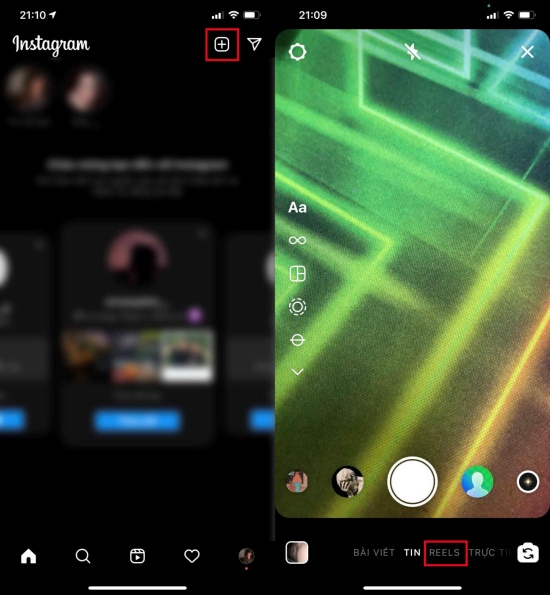
LƯU Ý:
Đăng Reels lên Instagram từ máy tính sẽ bị hạn chế ở nhiều mặt so với việc sử dụng tính năng này trên ứng dụng. Do đó, để trải nghiệm Reels Instagram một cách trọn vẹn và thuận tiện nhất, bạn vẫn nên thực hiện thao tác này trên app Instagram của smartphone.
Hy vọng với cách đăng Reels trên Instagram bằng máy tính được Key thủ thuật giới thiệu, bạn sẽ có thêm một lựa chọn để thỏa sức sống ảo khi cần.
Chúc bạn áp dụng thủ thuật này thành công!
Đừng quên tham khảo thêm: Instagram không hiện thông báo tin nhắn và giải pháp xử lý









